Pour vous connecter et terminer l’association de votre téléphone, scannez cette erreur de code QR, Erreur 00000000.
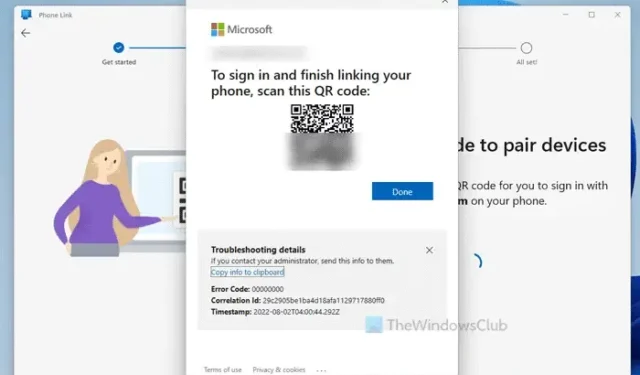
Si vous voyez un code d’erreur 00000000 dans l’application Phone Link ainsi qu’un message indiquant Pour vous connecter et terminer la liaison de votre téléphone, scannez cette erreur de code QR, ces solutions vous seront utiles pour résoudre le problème. Comme vous ne parvenez pas à scanner le code QR à cause de cette erreur, nous avons répertorié certaines des raisons et solutions courantes afin que vous puissiez vous débarrasser de ce problème sur un PC Windows 11.
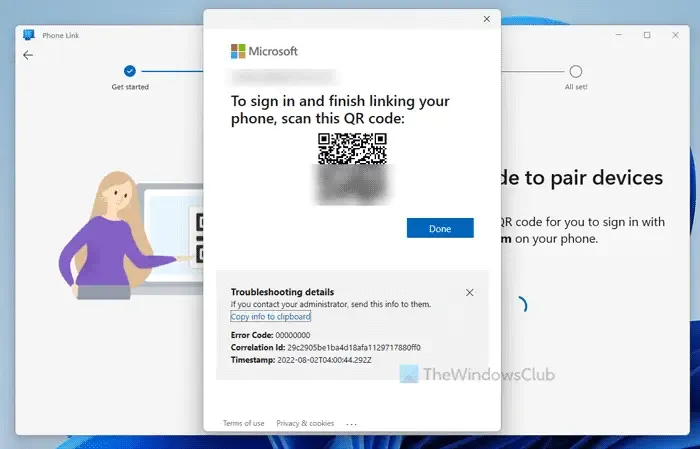
Pour vous connecter et terminer l’association de votre téléphone, scannez cette erreur de code QR, Erreur 00000000.
Pour corriger l’erreur Pour vous connecter et terminer la liaison de votre téléphone, scannez cette erreur de code QR, suivez ces solutions :
- Passer à une autre source Internet
- Redémarrez le processus de couplage
- Vider le cache de l’application Phone Link
- Utiliser le même compte Microsoft
- Installer les mises à jour en attente
Pour en savoir plus sur ces solutions, continuez à lire.
1] Passer à une autre source Internet
C’est la toute première chose que vous devez faire lorsque vous obtenez ce code d’erreur particulier lors du couplage de votre téléphone via l’application Phone Link. C’est pourquoi nous vous suggérons d’opter pour une autre source Internet et de vérifier si elle fonctionne ou non.
2] Redémarrez le processus d’appairage
Si vous rencontrez ce problème même après avoir essayé plusieurs fois, il est suggéré de fermer complètement l’application et de recommencer à zéro.
3] Vider le cache de l’application Phone Link
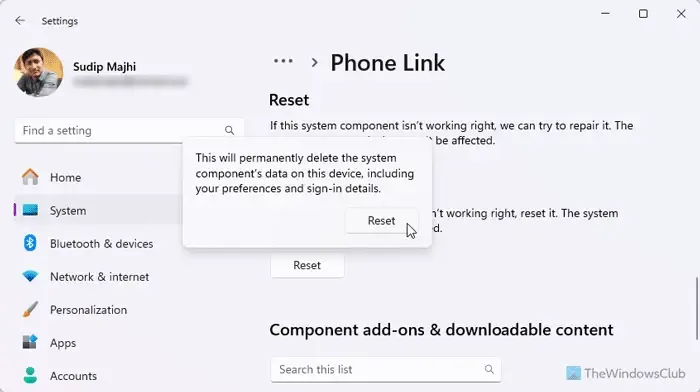
Pour vider le cache de l’application Phone Link, vous devez suivre ces étapes :
- Appuyez sur Win+I pour ouvrir le panneau Paramètres Windows.
- Accédez à Système > Composants du système > Lien téléphonique .
- Cliquez deux fois sur le bouton Réinitialiser pour confirmer.
Une fois terminé, vous pouvez redémarrer le processus.
4] Utilisez le même compte Microsoft
Si vous utilisez deux comptes différents sur deux appareils, vous rencontrerez ce problème lors du couplage de votre téléphone avec votre ordinateur. C’est l’un des points les plus essentiels que vous devez garder à l’esprit lorsque vous utilisez l’application Phone Link.
5] Installer les mises à jour en attente
Les anciennes versions de l’application Phone Link peuvent créer des problèmes lors du couplage des appareils. C’est pourquoi nous vous suggérons de mettre à jour l’application dès que possible vers la dernière version. Comme Microsoft n’offre aucune option directe, vous devrez peut-être trouver la page Mise à jour requise lors de l’ouverture de l’application. Une fois que vous l’avez obtenu, suivez les instructions à l’écran pour le faire.
D’un autre côté, vous devez également mettre à jour la version mobile de l’application Phone Link. Pour cela, ouvrez le Google Play Store et recherchez l’application Lien vers Windows. Ouvrez la page de l’application et appuyez sur le bouton Mettre à jour .
C’est tout! J’espère que ces solutions ont fonctionné pour vous.
Pourquoi ne puis-je pas connecter mon téléphone à Phone Link ?
La principale raison pour laquelle vous ne pouvez pas connecter votre téléphone à l’application Phone Link sous Windows 11 est que votre application a rencontré des problèmes de fichiers internes ou que vous ne disposez pas d’une connexion Internet valide. De plus, si vous possédez une version très ancienne, vous ne pourrez peut-être pas connecter votre téléphone, compte tenu des modifications apportées au cours des derniers mois.
Pourquoi mon Microsoft Phone Link ne génère-t-il pas de code QR ?
Si vous ne disposez pas d’une connexion Internet valide sur votre PC, l’application Phone Link ne générera pas de code QR. Cela dit, vous devrez peut-être désactiver le proxy, passer à une autre source Internet, supprimer les données de l’application, etc. Le plus important est que vous devez utiliser le même compte Microsoft sur les deux appareils.


Laisser un commentaire